
Google Sheetで簡単なお勉強の進捗表を作った
Learn Java the Hard Way というお勉強チュートリアルをやっている。
Javaのチュートリアル。
「Learn XX the Hard Way」というタイトルはZed A. ShawのLearn Python the Hard Wayのように彼のシリーズと重なっているので、始めるのに許可(確認?)を取ったそうだ。いい文化。
Exerciseは58あり、なかなか長丁場。
で、むかし別のプログラムをやったときには、進捗表があるのがモチベーションになったなーと思って自分で作ろうと思った。
Notionだと思ったよりやりにくかった(手間:成果物のコスパが悪かった)のでGoogle Sheetsでやっちゃおう。てことになった。
Google Sheetsにおける sparkline関数 みたいなのないのね。Notionも関数がもっとパワーアップしてほしい。
作ったのがこれ。

終わった演習(Exercise)には☑︎をする。
☑︎の数を数えて割合にする
sparkline関数で進捗棒グラフを作る。
これをやってみる。
データを列に分割
演習一覧は、サイトが公表してくれている。リストになっていると楽だ〜。また、表記を揃えてくれていることのありがたさ。
演習タイトルが全て、
Exercise X: エクササイズ名という形になってくれているので、データを列に分割が使える。(別に分割しなくてもいいんだけど)
sparkline関数
進捗を棒グラフにして視覚化したいなぁ〜。あ!Ben Collins先生のメールマガジンでやったやつだ!
=SPARKLINE(dataNumber,{"charttype", "bar";"max", max値})みたいな使い方をする。
第1引数にデータ数、第2引数はグラフのタイプ(棒グラフ、折れ線グラフなどが選べる)と、最大値を指定する。
今回はデータ数を☑︎の数、MAX値を演習の数に設定したいので、次のようにする。
=SPARKLINE(
COUNTIF($C$2:$C$60,true),
{"charttype", "bar";
"max",ROWS(C2:C60);
"color1","5b95f9"} // グラフの色を指定
)
隣の数値は、
=ROUND(COUNTIF($C$2:$C$60,true)/ROWS($C$2:$C$60) * 100)& "%"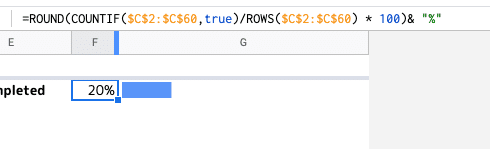
いぇーい。
これで進捗、やる気出るかな。
(作ってからまだ演習していない)
おまけ
完走したらおめでとうがでるようにIF関数してみた。


=IF($F$1="100%","Complete!🎉","Completed")がんばろ〜
この記事が気に入ったらサポートをしてみませんか?
